Obwohl der iPod eines der makellosen Geräte ohne viele Fehler oder Störungen ist; Es gibt ein Problem, das für manche iPod Touch-Benutzer wirklich ärgerlich ist. Ihr iPod wird immer wieder neu gestartet. Damit Sie Ihre Musik reibungslos genießen können, zeigen wir Ihnen das Wissen, das Sie über den iPod wissen sollten, der immer wieder neu startet.
In diesem Artikel werden die verschiedenen Faktoren erläutert, die möglicherweise auftreten iPod zum Neustarten. Sie können immer die beste Lösung finden, um den iPod anhand des Artikels zu beheben. Schauen Sie sich jetzt die detaillierten Lösungen aus dem Artikel an.
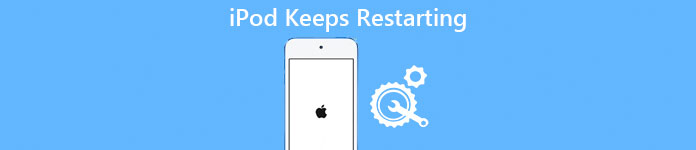
- Teil 1: Warum startet mein iPod immer wieder neu?
- Teil 2: Zuerst sichern Sie Ihren iPod
- Teil 3: So beheben Sie "iPod wird immer wieder neu gestartet"
Teil 1: Warum startet mein iPod immer wieder neu?
Warum läuft mein iPod immer wieder mit dem Akku an? Die Antwort ist etwas kompliziert und umfasst mehrere Bereiche.
- 1. Hardwareprobleme wie defekter Akku, schlechte Verbindung zwischen Blitzkabel und Ladegerät, Kabelbruch usw.
- 2. Veraltete iOS-Version. Wenn Sie auf Ihrem iPod Touch noch iOS 7 verwenden, ist möglicherweise die veraltete iOS-Version für dieses Problem verantwortlich.
- 3. Softwarefehler. Beispielsweise ist nicht genügend Speicherplatz vorhanden, damit iOS normal arbeiten kann.
- 4. App-Fehler. Wenn Sie die App mit einem Fehler installieren, wird das iPad immer wieder neu gestartet, um Sie darauf hinzuweisen, dass etwas nicht stimmt.
- 5. Viren und Malware. Obwohl es selten ist, kann iOS auch von Viren oder Malware angegriffen werden.
Teil 2: Sichern Sie zuerst Ihren iPod
Bevor Sie versuchen, den iPod zu reparieren, starten Sie ihn neu. Erstellen Sie besser ein Backup für Ihren iPod. Viele Leute speichern Lieblingsmusik und Wiedergabelisten auf dem iPod. Um Datenverlust zu vermeiden, sollten Sie ein hervorragendes iPod-Backup-Tool auswählen, z Apeaksoft iOS Data Backup & Restore. Der größte Vorteil ist die Vereinfachung des iPod-Backups.
Schritt 1. Installieren Sie das iPod-Sicherungsprogramm auf Ihrem Computer
Holen Sie sich das beste iPod-Backup-Tool, das auf Ihrem PC installiert ist. Wenn Sie ein MacBook verwenden, laden Sie die Mac-Version herunter. Verwenden Sie das Lightning-Kabel, um Ihren iPod an den Computer anzuschließen. Starten Sie das Programm und der iPod wird automatisch erkannt.

Schritt 2. Stellen Sie für iPod-Backup ein
Klicken Sie auf der Startoberfläche auf die Schaltfläche "iOS Date Backup". Dann haben Sie zwei Möglichkeiten: "Standardsicherung" und "Verschlüsselte Sicherung". Wenn Sie die erstere auswählen und auf "Start" klicken, werden Sie in das Datentypfenster weitergeleitet. Bei letzterer Option werden Sie aufgefordert, das Kennwort zu löschen, um fortzufahren. Wählen Sie alle Datentypen oder alle aus, um fortzufahren.

Schritt 3. Sichern Sie den iPod mit einem Klick
Wenn Sie bereit sind, klicken Sie auf "Weiter", um ein Backup für Ihren iPod auf dem Computer zu erstellen. Nach der Sicherung können Sie iPod-Daten jederzeit auf dem Computer anzeigen.

Teil 3: So beheben Sie "iPod startet immer wieder neu"
Wenn Sie den iPod immer wieder neu starten möchten, können Sie die folgende allgemeine Problembehandlung nacheinander ausprobieren Ihren iPod gesichert.
Lösung 1: Software aktualisieren
Es gibt zwei Möglichkeiten, die Software für den iPod zu aktualisieren.
1. iOS auf dem iPod aktualisieren: Öffnen Sie die App Einstellungen und gehen Sie zu "Allgemein"> "Software-Update", um zu überprüfen, ob ein Software-Update verfügbar ist. Klicken Sie anschließend auf Jetzt installieren, um das neueste Update auf Ihren iPod herunterzuladen und zu installieren.
2. iOS für iPod mit iTunes aktualisieren: Schließen Sie Ihren iPod mit einem Lightning-Kabel an Ihren Computer an, öffnen Sie iTunes, gehen Sie zu "Gerät"> "Zusammenfassung", klicken Sie auf "Nach Updates suchen" und befolgen Sie die Anweisungen auf dem Bildschirm, um iOS für iPod zu aktualisieren .

Lösung 2: Apps aktualisieren
Um Apps auf Ihrem iPad zu aktualisieren, können Sie unter "Einstellungen"> "iTunes & App Store" die Option "Updates" aktivieren, indem Sie den Schalter umschalten. Wenn Sie Apps lieber manuell aktualisieren möchten, können Sie die folgenden Schritte ausführen.
Schritt 1. Starten Sie die App Store-App auf Ihrem Startbildschirm und wechseln Sie zur Registerkarte "Updates".
Schritt 2. Tippen Sie neben jeder App auf die Schaltfläche "Aktualisieren", um Apps auf Ihrem iPod manuell zu aktualisieren und den iPod zu reparieren.
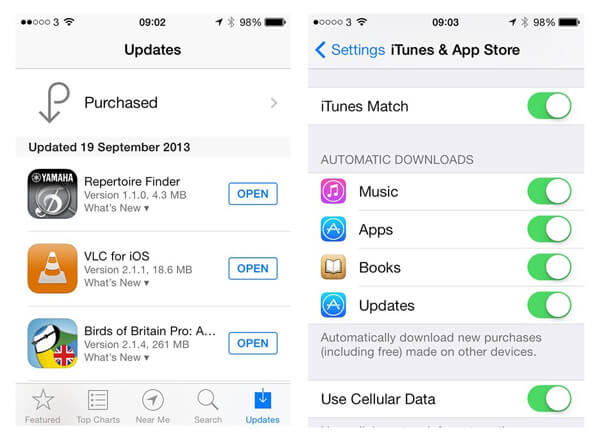
Lösung 3: Überprüfen Sie auf fehlerhafte App und entfernen Sie sie
Schritt 1. Führen Sie die App "Einstellungen" aus und suchen Sie nach "Datenschutz"> "Analytics"> "Analytics-Daten". Hier können Sie die fehlerhafte App entdecken.
Schritt 2. Um die fehlerhafte App zu entfernen, kehren Sie zu Ihrem Startbildschirm zurück, drücken Sie eine Weile auf eine beliebige App, bis Sie in den Bearbeitungsmodus wechseln, tippen Sie auf die Schaltfläche „Kreuz“ und klicken Sie dann auf „Löschen“, um sie von Ihrem iPod zu entfernen. Oder Sie gehen zu „Einstellungen“ > „Allgemein“ > „Nutzung“ > „Speicher verwalten“, wählen die fehlerhafte App aus und tippen auf App löschen, um sie zu deinstallieren.
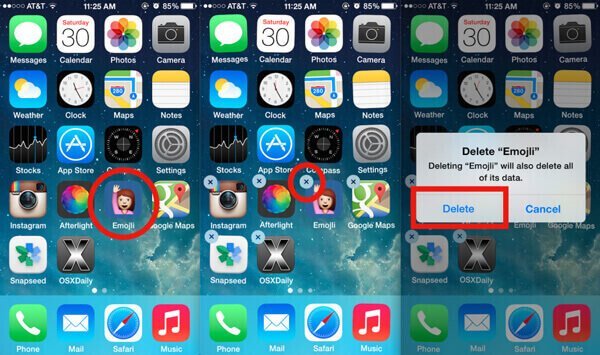
Lösung 4: Alle Einstellungen zurücksetzen
Schritt 1. Gehen Sie zum Rücksetzbildschirm, indem Sie nacheinander auf "Einstellungen"> "Allgemein"> "Zurücksetzen" tippen und dann die Option "Alle Einstellungen wiederherstellen" auswählen.
Schritt 2. Klicken Sie im Bestätigungsdialogfeld erneut auf "Alle Einstellungen wiederherstellen", um die persönlichen Einstellungen auf Ihrem iPod abzubrechen.
Schritt 3. Starten Sie anschließend Ihren iPod neu und melden Sie sich mit Ihrem Kennwort an, um zu prüfen, ob das Problem des Neustarts des iPods behoben ist.
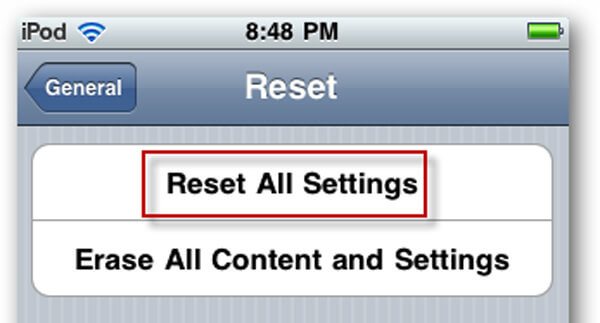
Lösung 5: Entfernen Sie die SIM-Karte
Die neuesten iPod Touch-Modelle unterstützen sowohl Wi-Fi-Netzwerke als auch Mobilfunkverbindungen. Wenn jedoch etwas mit Ihrer SIM-Karte nicht stimmt, funktioniert die Verbindung zwischen Ihrem iPod und dem Mobilfunkanbieter nicht wie gewohnt. Dies kann dazu führen, dass Ihr iPod auch weiterhin neu startet.
Die Fehlerbehebung ist einfach: Schalten Sie Ihren iPod aus, entfernen Sie die SIM-Karte mit einer Büroklammer oder einem SIM-Auswurftool. Starten Sie Ihren iPod neu, um zu prüfen, ob das Problem behoben ist.

Lösung 6: IPod aufräumen
Schritt 1. Gehen Sie zu "Einstellungen"> "Allgemein"> "Verwendung"> "Speicher ändern", um festzustellen, welche Apps Ihren Speicher belegen.
Schritt 2. Gehen Sie zu jeder großen App und bereinigen Sie die Cache-Daten separat.
Schritt 3. Doppelklicken Sie auf die Home-Taste, um zum Multitasking-Bildschirm zu gelangen. Tippen Sie bei jeder Aufgabe auf die Kreuzschaltfläche, um die im Hintergrund laufende App zu entladen.
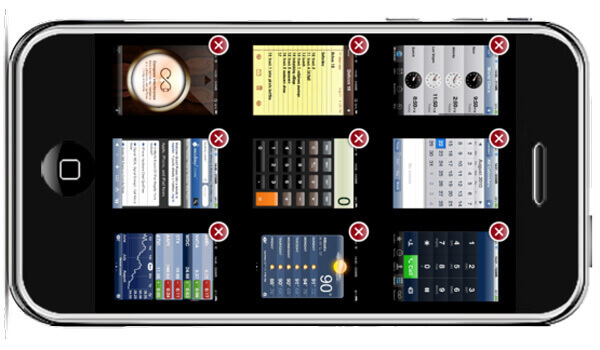
Lösung 7: Der iPod wird während des Ladevorgangs immer wieder neu gestartet
In einigen Fällen wird der iPod während des Ladevorgangs neu gestartet. Möglicherweise ist der Akku, der Ladeanschluss, das Lightning-Kabel oder das Ladegerät defekt.
Sie können versuchen, dieses Zubehör zu überprüfen und erneut anzuschließen. Wenn es nicht funktioniert, gehen Sie zum nächsten Apple Store und ersetzen Sie das defekte Zubehör.
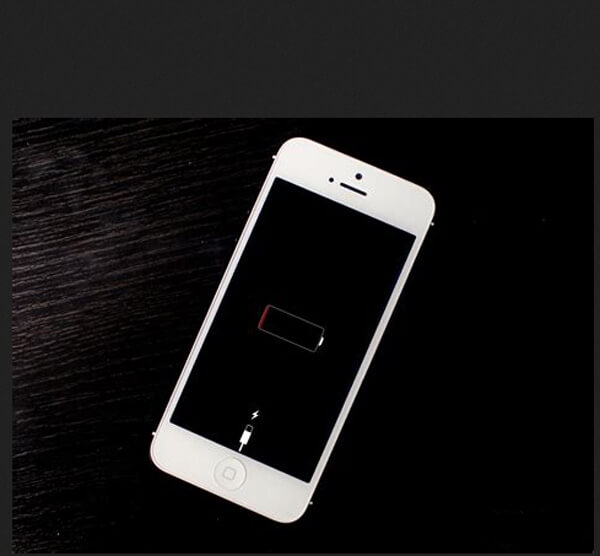
Lösung 8: Hard Reset
Schritt 1. Wenn Ihr iPod weiterhin neu gestartet wird, gehen Sie zu "Einstellungen"> "Allgemein"> "Zurücksetzen" und tippen Sie auf die Option "Alle Inhalte und Einstellungen löschen" auf iPod zurücksetzen.
Schritt 2. Wenn ein Warndialogfeld angezeigt wird, wählen Sie die Löschoption, um alle persönlichen Daten von Ihrem iPod zu entfernen.
Schritt 3. Wenn der Vorgang abgeschlossen ist, wird der iPod neu gestartet und der Begrüßungsbildschirm angezeigt.

Lösung 9: Stellen Sie den iPod mit iTunes wieder her
Schritt 1. Verbinden Sie Ihren iPod immer wieder mit Ihrem Computer und starten Sie iTunes.
Schritt 2. Klicken Sie auf die Schaltfläche „Gerät“ in der oberen linken Ecke, nachdem Ihr Gerät erkannt wurde, und klicken Sie dann auf die Registerkarte „Zusammenfassung“ in der linken Seitenleiste.
Schritt 3. Klicken Sie dann auf die Schaltfläche "iPod wiederherstellen" und klicken Sie im Popup-Dialogfeld auf "Wiederherstellen", um die Fehlerbehebung zu starten.
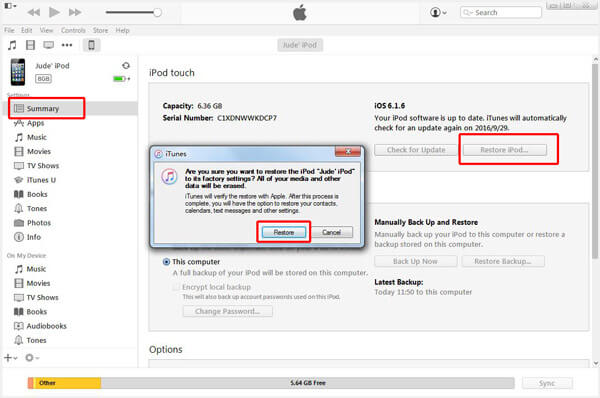
Nicht verpassen:
Wie fixiert man den iPod auf dem Apple Logo?
So beheben Sie, dass iTunes den iPod nicht erkennt
Fazit
Es ist frustrierend, wenn Ihr iPod nicht normal funktioniert. Sie machen sich vielleicht Sorgen, dass es kaputt ist, aber das ist nicht unbedingt der Fall. Wir alle wissen, dass das iPhone manchmal immer wieder neu startet, und das Problem wird normalerweise durch häufige Fehlerbehebung behoben. Gleiches gilt für einen iPod. Wir hoffen, dass die oben genannte Fehlerbehebung Ihnen dabei hilft, den iPod wieder zu entfernen.




